유튜브 크리에이터가 아이들의 꿈이 되어버린 세상에서 동영상에 대한 이해와 지식은 더욱더 중요해지고 있습니다. 전문적인 지식과 업무 이외에 가족과 지인 친구들을 위한 친목에도 동영상 촬영은 무척 중요해졌답니다. 곰캠은 우리가 자주 마주하는 컴퓨터 화면의 모든 것들을 그대로 동영상으로 녹화할 수 있는 프로그램입니다. 더구나 곰캠 다운로드는 무료이기 때문에 많은 사람들에게 각광받고 있습니다. 몇몇 녹화 프로그램들은 자신들의 회사 이름이나 프로그램명을 동영상에 강제로 넣는 경우가 있는데, 곰캠은 워터마크 표시가 없는 강력한 장점도 있습니다.
곰캠은 이름에서 느껴지듯 곰플레이어의 제작사 곰앤컴퍼니에서 만든 프로그램입니다. 곰캠은 무료 버전과 베이직, 그리고 프로 버전으로 나눠져 있습니다. 무료의 경우에는 화면, 웹캠, 게임, 강의 녹화가 20분으로 제한되어 있습니다. 하지만 20분이라는 시간은 꽤 긴 시간으로, 전문적으로 컴퓨터 화면이나 게임 영상을 녹화할 필요가 있는 분들을 제외하고는 큰 불편없이 사용할 수 있는 제한시간입니다. 기타 베이직에서 프로로 갈수록 많은 기능들이 제공되고 있지만, 곰캠 무료 다운로드로도 많은 기능들을 훌륭하게 사용 가능하니 우선 사용해보고 프로버전을 고려해보길 바랍니다.
곰캠의 특징

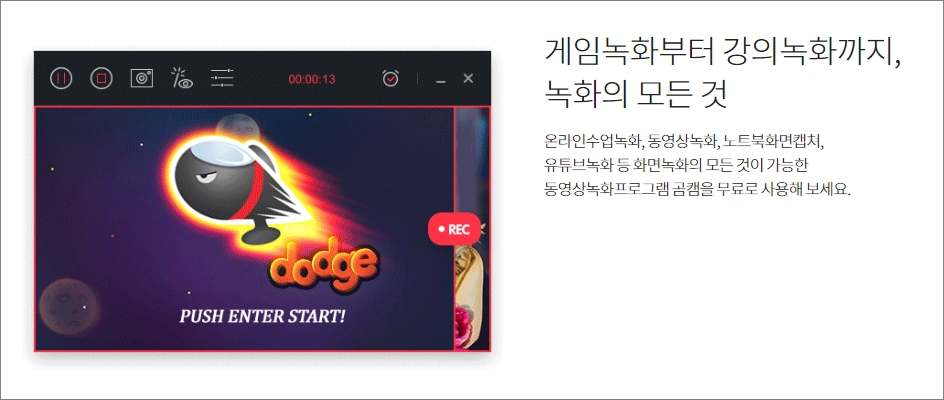
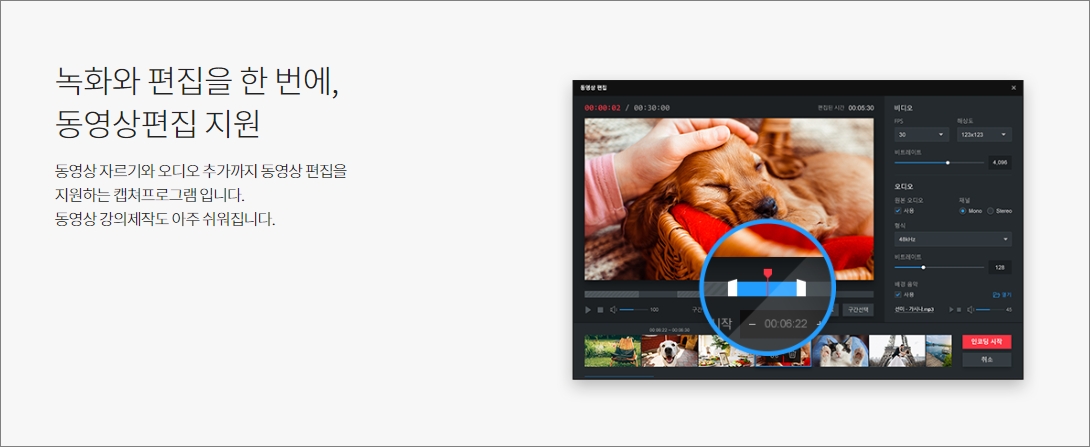

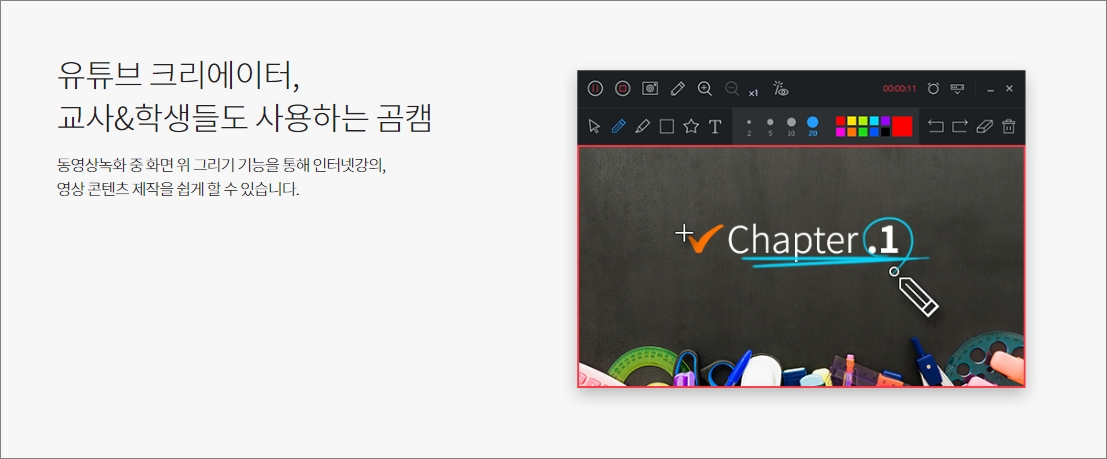
곰캠은 게임 녹화에서 강의 녹화까지 다양한 녹화 기능을 제공합니다. 요즘 바이러스로 인한 온라인 수업이 많이 진행되고 있습니다. 앞으로 더욱더 IT기술의 발전으로 온라인 교육시장은 넓어질 예정인데요, 이런 온라인 수업을 녹화하고 다시 활용하는데 곰캠은 그 역량을 발휘하게 됩니다. 또한 곰캠은 편집 기능까지 제공합니다. 동영상을 자르고, 오디오를 추가하는 기능까지 한 번에 곰캠에서 할 수 있답니다. 기타 썸네일 뷰 , 태그 검색 등으로 동영상파일을 편리하게 관리할 수 있으며 , 동영상 녹화 중에 화면 위에 그리기 기능을 통하여 유튜브 크리에이터나 학습용 자료가 필요한 교사 및 학습자인 학생들까지도 다양한 창의력을 발휘할 수 있습니다.
곰캠 다운로드 방법

곰캠 홈페이지에 들어가면 윈도우즈용으로만 제공되는 곰캠 다운로드가 가능합니다. 곰캠 홈페이지는 글 아래 링크를 통해서 이동할 수 있습니다. 곰캠 다운 및 설치에 대한 설명을 잘 읽고 글 마지막 링크를 통해서 직접 설치해보세요. 곰캠 홈페이지에서 중간 부분에 있는 Windows라는 버튼을 누르던가 아니면 스크롤 맨 아래로 이동하여 아래와 같은 화면을 만납니다.

곰캠 다운로드는 32비트와 64비트 두 가지 버전으로 제공됩니다. 본인의 윈도우즈 버전에 맞는 곰캠을 다운로드해야 합니다. 잘 모르는 분들은 다운로드 버튼 바로 위에 '내 PC 운영체제가 32bit인지 64bit인지 확인하고 싶어요'를 눌러서 친절한 안내를 따라 확인해 봅니다. 확인한 후 본인의 컴퓨터 운영체제 버전과 맞는 다운로드 버튼을 눌러줍니다.

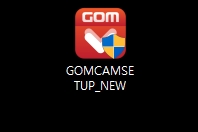

용량이 50메가가 넘지 않기 때문에 , 적당한 인터넷 속도를 지닌 회사나 가정에서는 빠르게 다운로드가 됩니다. 바탕화면에 GOMCAMSETUP_NEW.EXE라는 파일이 다운로드 된 것을 확인할 수 있습니다. 용량은 48.1메가 정도 됩니다.
곰캠 다운로드 후 설치


바탕화면에 다운받은 GOMCAMSETUP_NEW 파일을 더블클릭합니다. 첫 번째로 언어 선택하는 창이 나오는데요 한글 윈도우즈 운영체제를 사용하는 대부분의 한국인들에게는 위와 같이 한국어가 기본으로 선택되어 있습니다. 혹시라도 다른 언어를 원하는 분들은 한국어를 클릭해서 나오는 언어 중에 필요한 언어를 선택합니다. 중국어 간체와 번체 그리고 일본어 영어 등이 지원됩니다.
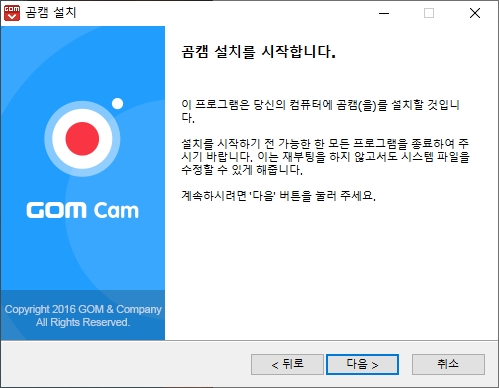

곰캠 설치가 시작되고 다음을 눌러줍니다. 사용권 계약이 나옵니다. 시간적 여유가 있는 분들은 에세이를 읽듯 천천히 봐주는 것도 좋습니다. 사용권 계약을 확인한 후 동의함을 눌러주면 설치가 다음 단계로 진행됩니다.
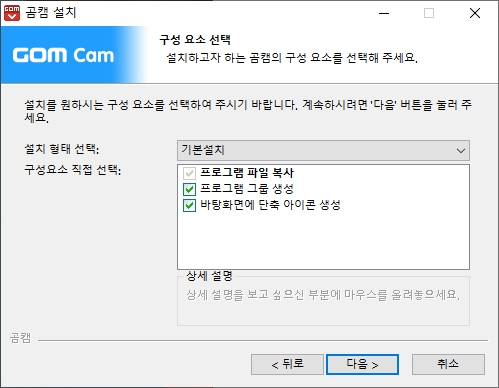

구성 요소 선택 화면이 나옵니다. 기본설치는 모두 체크가 되어 있습니다. 프로그램 파일 복사는 필수적인 부분이기 때문에 선택을 해제할 수 없습니다. 하지만 프로그램 그룹 생성과 바탕화면에 단축 아이콘 생성은 해제할 수 있답니다. 요즘은 시작 그룹이나 혹은 작업표시줄에만 아이콘을 등록해두고 바탕화면은 깔끔하게 사용하는 분들이 많기 때문에 원하는 환경으로 선택해 주세요. 기본적으로 모두 체크된 상태인 기본으로 진행하는 걸 권장합니다.
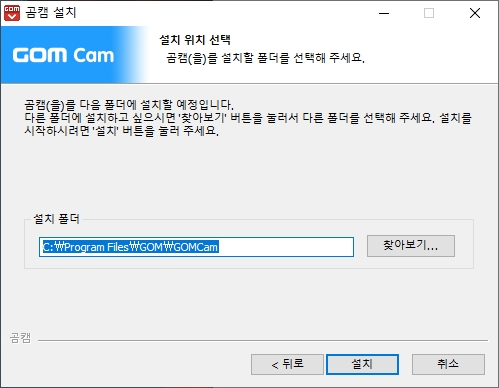

설치 위치를 선택할 수 있습니다. 기본적으로 프로그램 파일 아래에 설치되지만 , 다른 곳에 설치를 원하는 분들은 찾아보기를 눌러서 다른 경로를 선택해 주세요. 설치 버튼을 누르면 파일들이 압축 해제되면서 곰캠이 설치됩니다.
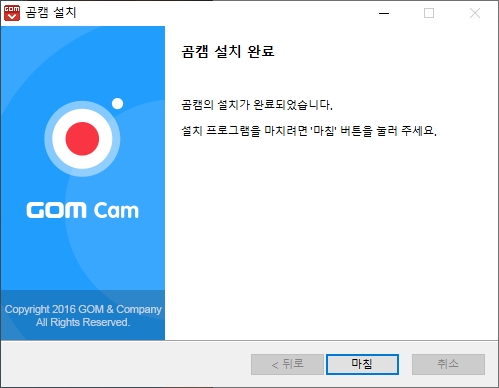
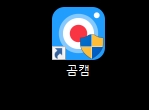
최종적으로 곰캠 설치 완료라는 메시지를 보고 마침을 눌러주면 됩니다. 바탕화면에 위와 같은 곰캠 바로가기 아이콘이 생성된 것을 볼 수 있습니다. 곰캠을 더블클릭하여 실행해 주세요
곰캠 실행 및 기능 둘러보기


곰캠의 좌측 메인 메뉴에서 화면 아이콘을 클릭하면 위와 같이 컴퓨터의 화면들 중에 원하는 영역을 마우스로 드래그하여 선택할 수 있습니다. 보통 컴퓨터 화면 전체를 녹화하는 것이 아니기 때문에 이런 기능은 필수적이면서도 무척 편리합니다.
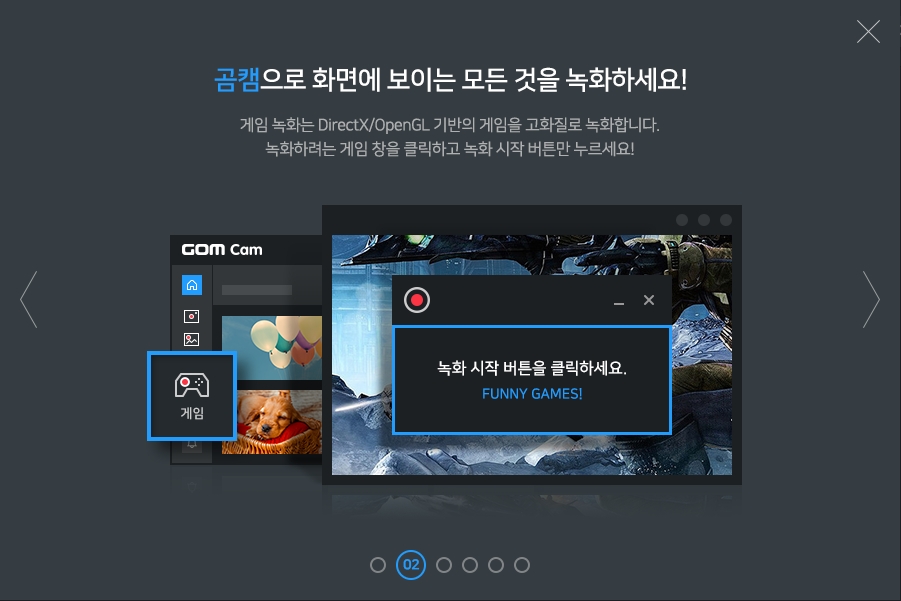
곰캠은 게임이라는 메뉴를 따로 제공합니다. 좌측 메인 메뉴에서 게임을 선택하면 다이렉트X 오픈GL 기반의 다양한 게임들을 고화질로 녹화할 수 있습니다. 내가 진행한 멋진 플레이를 녹화하여 유튜브에 업로드할 수 있고, 곰캠의 기본적인 편집 기능들을 활용하여 유튜브 크리에이터처럼 다양한 효과를 첨부한 영상을 만들 수도 있습니다.

곰캠의 홈 버튼은 동영상 파일들을 관리하게 쉽게 썸네일이나 태그로 정렬하여 보여주며, 곰앤컴퍼니에서 제공하는 공지사항이나 자주 묻는 질문 그리고 답변, 이벤트 소식까지 한 번에 볼 수 있습니다.

곰캠은 또한 캡쳐 기능까지 제공하는데요 자동스크롤 기능으로 화면에 한 번에 볼 수 없는 웹페이지도 캡쳐 가능하며, GIF 파일까지 만들 수 있습니다. 곰캠의 이런 사용자 편의적인 부가기능들은 여러 프로그램을 실행하는 귀찮음을 덜어주는 아주 좋은 요소입니다.

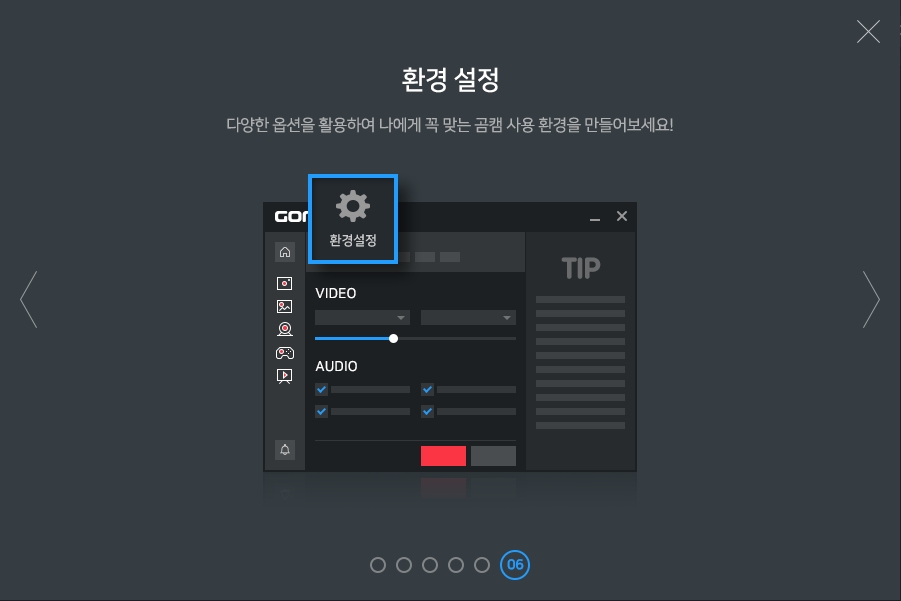

다양한 직업이 생겨나고 사라지는 21세기에 동영상을 쉽게 다룰 수 있게 도와주는 곰캠은 훌륭한 도구가 되고 있습니다. 한국에서 제작된 프로그램인 만큼 국내 사용자들에게 친숙한 UI/UX를 사용하며 , 편리한 부가기능들도 여럿 제공하여 곰캠만으로도 다양한 작업을 할 수 있게 도와주고 있습니다. 편리한 곰캠 다운로드를 통하여 다양한 동영상 녹화뿐만 아니라 편리한 IT 생활 즐기길 바랍니다.